Увеличенные копии, а также горизонтальные и вертикальные плакаты при печати на принтере Epson SureColor SC-T7000/5000/3000
Увеличенные копии, а также горизонтальные и вертикальные плакаты
Драйвер принтера может увеличивать и уменьшать документы для использования различных размеров бумаги. Для этого предусмотрены три различные настройки.
Перед печатью с использованием нестандартных размеров, включая вертикальные или горизонтальные плакаты и документы со сторонами одинаковых размеров, укажите нужный размер бумаги в настройках драйвера принтера.
Fit to Roll Paper Width (В соответствии с шириной рулонной бумаги)
Автоматически увеличивает или уменьшает размер изображения до ширины используемой рулонной бумаги.

Specify Size (Укажите размер)
Вы можете указать степень увеличения или уменьшения изображения. Используйте данную функцию при печати на бумаге нестандартного размера.


Автоматически увеличивает или уменьшает размер изображения до размера используемой бумаги.

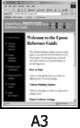
При печати из приложений, разработанных специально для горизонтальных или вертикальных плакатов, измените настройки драйвера принтера, как описано в документации по приложению.
При использовании приложений Windows, предназначенных для горизонтальных или вертикальных плакатов, выберите пункт Banner (Плакат) на вкладке Advanced (Расширенные).

Подгонка документов по ширине рулонной бумаги
Установка настроек в Windows
Перейдите на вкладку Printer Settings (Настройки принтера) драйвера принтера и выберите Paper Size (Размер бумаги), соответствующий размеру бумаги документа.

На вкладке Layout выберите Reduce/Enlarge (Уменьшить/Увеличить) и щелкните Fit to Roll Paper Width (В соответствии с шириной рулонной бумаги).
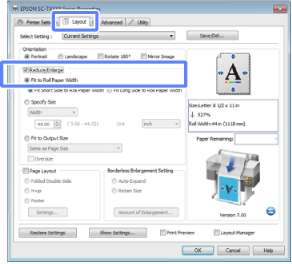
Выберите, следует ли подгонять документ к ширине рулонной бумаге по короткому или длинному краю документа.

Выход также можно подогнать под ширину рулона путем выбора параметра Fit to Roll Paper Width (В соответствии с шириной рулонной бумаги) на вкладке Printer Settings (Настройки принтера).

Проверьте остальные настройки, затем начните печать.
Установка настроек в Mac OS X
Выберите пункт Page Layout Settings (Настройки макета страницы) в списке диалогового окна, затем выберите Reduce/ Enlarge (Уменьшить/Увеличить).
Выберите следует ли использовать параметр подгонки к ширине рулонной бумаги Fit to Roll Paper Width (В соответствии с шириной рулонной бумаги) по короткому или длинному краю документа.
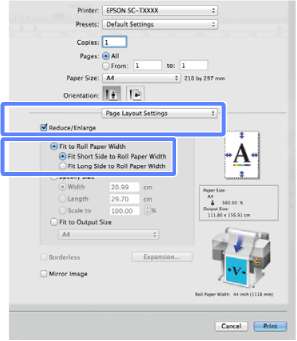
Проверьте остальные настройки, затем начните печать.
Выбор размера печати
Установка настроек в Windows
Перейдите на вкладку Printer Settings (Настройки принтера) драйвера принтера и выберите Paper Size (Размер бумаги), соответствующий размеру бумаги документа.

На вкладке Layout выберите Reduce/Enlarge (Уменьшить/Увеличить) и щелкните Specify Size (Укажите размер).

Выберите метод входа и укажите размер.
Введите нужное значение с помощью клавиатуры или при помощи стрелок поля.
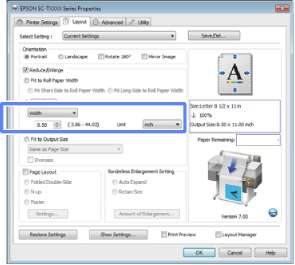
Проверьте остальные настройки, затем начните печать картриджем.
Установка настроек в Mac OS X
Выберите пункт Page Layout Settings (Настройки макета страницы) в списке диалогового окна, затем выберите Reduce/ Enlarge (Уменьшить/Увеличить).
Выберите пункт Specify Size (Укажите размер), выберите метод для определения размера, затем укажите сам размер.
Введите нужное значение с помощью клавиатуры или при помощи стрелок поля.

Проверьте остальные настройки, затем начните печать.
<<<назад
далее>>>
при использовании материалов ссылка на сайт компании awella.ru обязательна
Помогла информация на сайте ? Оставьте отзыв о работе нашей компании ! Это можно сделать в яндекс браузере и это простимулирует работников нашей компании (ответственные получат бонусы), которые собирали ее для вас! Спасибо !
|